Synchronisation
DiMaker kann externen Cloud-Speicher wie Google Drive und Yandex.Disk automatisch mit Ihrem Laufwerk synchronisieren. Alle Dateien und Ordner auf dem Laufwerk werden in der Cloud gespeichert und stets auf dem aktuellen Stand gehalten. Die Synchronisation erfolgt automatisch bei jeder Aktion in DiMaker – sei es beim Erstellen, Bearbeiten oder Verschieben von Dateien oder Ordnern.
Berechtigungen erteilen
Um die Synchronisation zu aktivieren, klicken Sie auf die Schaltfläche „Synchronisation“ in der Werkzeugleiste des Laufwerks und dann im Dropdown-Menü auf „Verbinden“. Daraufhin öffnet sich ein Fenster zur Autorisierung und Erteilung der Zugriffsrechte. Diese Aktion kann auch über die Integrationen durchgeführt werden.
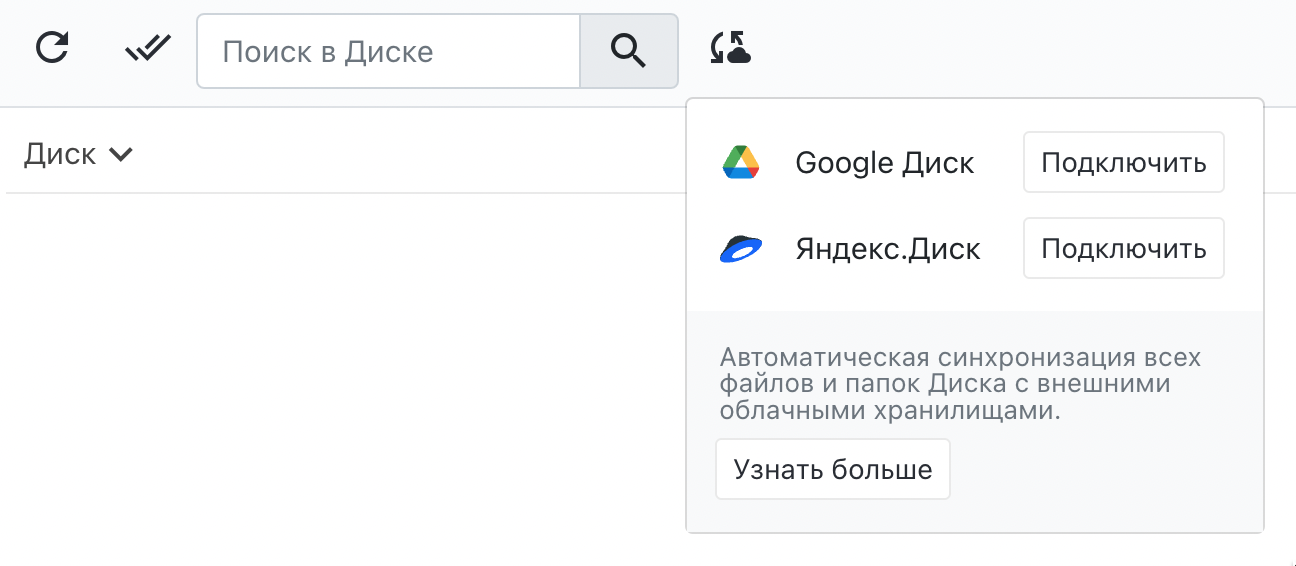 Menü „Synchronisation“.
Menü „Synchronisation“.
Datenschutz
DiMaker erhält Lese- und Schreibrechte ausschließlich für die Dateien, die während der Synchronisation erstellt oder hochgeladen wurden. Der Dienst hat keinen Zugriff auf andere Dateien in Ihrem Cloud-Speicher-Konto.
Nach der Erteilung der Berechtigungen startet die Synchronisation sofort. Die erste Synchronisation kann je nach Anzahl der vorhandenen Dateien einige Zeit in Anspruch nehmen. Zunächst wird die gesamte Ordnerstruktur im Cloud-Speicher angelegt, danach folgen die Dateien. Der Synchronisationsstatus wird im selben Menü durch eine Animation angezeigt. Falls die Synchronisation nicht funktioniert, können Sie versuchen, sie manuell neu zu starten oder in den Einstellungen die Berechtigungen zurückzuziehen und erneut zu erteilen.
 Google Drive
Google Drive
Bei der ersten Synchronisation wird ein Ordner namens „DiMaker“ erstellt, und alle Dateien werden in diesen Ordner hochgeladen. Nach der Synchronisation kann der Ordner umbenannt oder an einen anderen Ort in Ihrem Google Drive verschoben werden.
 Yandex.Disk
Yandex.Disk
Dateien und Ordner werden im Yandex.Disk im Ordner „Applications“ – „DiMaker“ synchronisiert. Nach der ersten Synchronisation kann der Anwendungsordner in Yandex.Disk umbenannt werden. Dateinamen und Ordnernamen in Yandex.Disk können von den Namen in DiMaker abweichen. Der Grund ist, dass DiMaker das Erstellen mehrerer Dateien mit identischen Namen im selben Ordner erlaubt. Zum Beispiel einfach „Zertifikat“. Bei der Synchronisation werden in solchen Fällen Ziffern in Klammern hinter den Namen hinzugefügt, um sie im Cloud-Speicher eindeutig zu machen.
Einseitige Synchronisation
Der Ordner im Cloud-Speicher (nachgeordneter Ordner) wird automatisch synchronisiert und an den Zustand auf dem Laufwerk in DiMaker (übergeordneter Ordner) angepasst. Das bedeutet, wenn eine Datei im Cloud-Speicher gelöscht wird, wird sie bei der nächsten Synchronisation erneut erstellt. Umgekehrt gilt, wenn eine Datei in DiMaker gelöscht wird, wird sie ebenfalls im Cloud-Speicher entfernt.
Achtung! Wenn Sie Dateien in DiMaker löschen, jedoch im Cloud-Speicher behalten möchten, kopieren Sie die erforderlichen Dateien oder Ordner zuerst in einen anderen Bereich des Cloud-Speichers. Danach können Sie sie von DiMaker löschen.
Benennung
In Cloud-Speicher synchronisierte Ordner und Dateien können umbenannt werden. Dateien, die in DiMaker in dieses Verzeichnis hinzugefügt werden, synchronisieren sich auch dann korrekt, wenn der Ordnername abweicht. Wenn jedoch ein Ordner in DiMaker umbenannt wird, wird der neue Name sofort mit dem Cloud-Speicher synchronisiert.
Synchronisation starten
Die Laufwerk-Synchronisation erfolgt bei jeder Änderung – Erstellen von Dateien, Verschieben, Umbenennen usw. Falls erforderlich, kann die Synchronisation manuell gestartet werden. Dazu klicken Sie im Laufwerk auf die Schaltfläche „Synchronisation“ in der Werkzeugleiste und wählen im Dropdown-Menü „Jetzt synchronisieren“ für das gewünschte Cloud-Speicherziel aus. Alternativ können Sie dies auch in den Integrationen vornehmen.
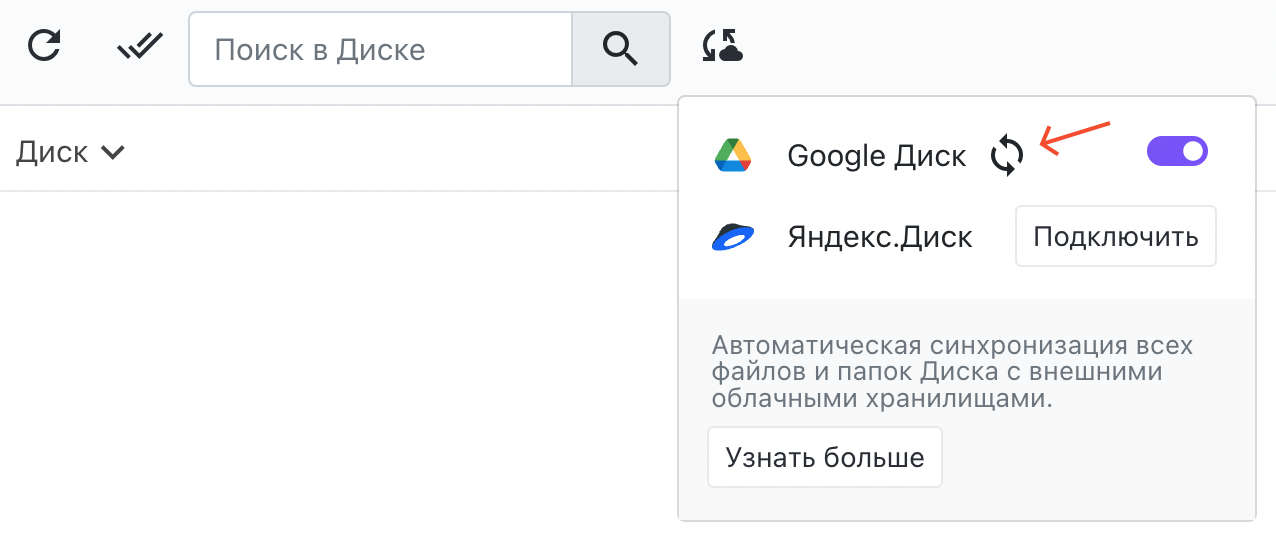 Menü „Synchronisation“ – Schaltfläche „Jetzt synchronisieren“.
Menü „Synchronisation“ – Schaltfläche „Jetzt synchronisieren“.
Wenn eine vollständige Synchronisation erforderlich ist, löschen Sie vorher die geladenen Dateien und Ordner im Cloud-Speicher.
Bei Bedarf kann die Synchronisation im selben Menü mit einem Schalter deaktiviert werden. Wenn Sie die Synchronisation später wieder aktivieren, sind keine weiteren Zugriffsrechte erforderlich.
Konten
Ein Cloud-Speicher kann unabhängig von der Anmeldemethode in DiMaker für die Synchronisation hinzugefügt werden. Das Konto für die Laufwerk-Synchronisation kann sich vom Konto unterscheiden, mit dem Sie sich über denselben Dienst anmelden, z. B. können Sie sich in DiMaker mit einem Google-Konto anmelden und bei der Berechtigung für den Cloud-Zugriff entweder dasselbe oder ein anderes Google-Konto wählen.
Mit einem DiMaker-Konto kann jeweils nur ein Google Drive- und ein Yandex.Disk-Konto verbunden werden. Wenn gewünscht, können mehrere DiMaker-Konten mit demselben Google-Konto verbunden werden, um Daten aus verschiedenen DiMaker-Konten in ein einziges Google Drive hochzuladen.